Ошибка доступа к реестру: 5 способов повторно предоставить доступ
 Редактор реестра - один из самых критически важных компонентов для решения ошибок на ПК с Windows. Однако некоторые пользователи сообщают об раздражающей ошибке доступа к реестру при объединении файлов с использованием Regedit.
Редактор реестра - один из самых критически важных компонентов для решения ошибок на ПК с Windows. Однако некоторые пользователи сообщают об раздражающей ошибке доступа к реестру при объединении файлов с использованием Regedit.
Хотя различные факторы могут вызвать эту проблему, ее обычно просто решить. И мы покажем вам, как это сделать в этом руководстве.
Почему я получаю ошибку доступа к реестру?
Ниже перечислены некоторые факторы, которые могут вызвать предупреждение об ошибке доступа к реестру:
- Поврежденные системные файлы: Если вы сталкиваетесь с ошибкой доступа к системному реестру на Windows 10, это может быть связано с поврежденными файлами. Решение этой проблемы - восстановить эти поврежденные системные файлы.
- Отсутствие административных привилегий: Иногда эта проблема может возникать из-за отсутствия соответствующих прав для объединения файла, с которым вы работаете. Вам нужно получить доступ к Regedit от имени администратора, чтобы исправить это.
Как я могу исправить ошибку доступа к реестру на Windows 10?
1. Импортировать файл реестра от имени администратора
- Нажмите клавишу Windows + R, введите regedit и нажмите клавиши Ctrl + Shift + Enter, чтобы открыть Редактор реестра от имени администратора.
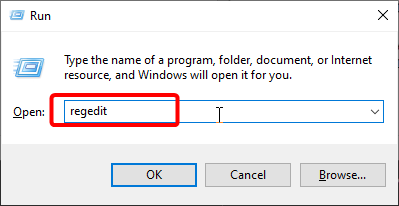
- Нажмите кнопку Да, когда появится окно UAC.
- Теперь нажмите Файл > Импортировать.
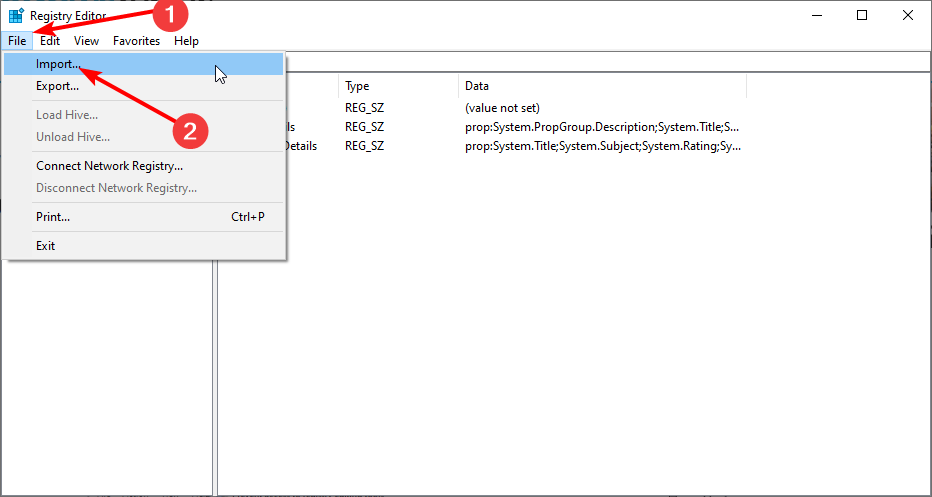
- Перейдите к расположению файла, который вы пытаетесь объединить, и выберите его.
- Наконец, нажмите кнопку Открыть, чтобы объединить его с вашим реестром.
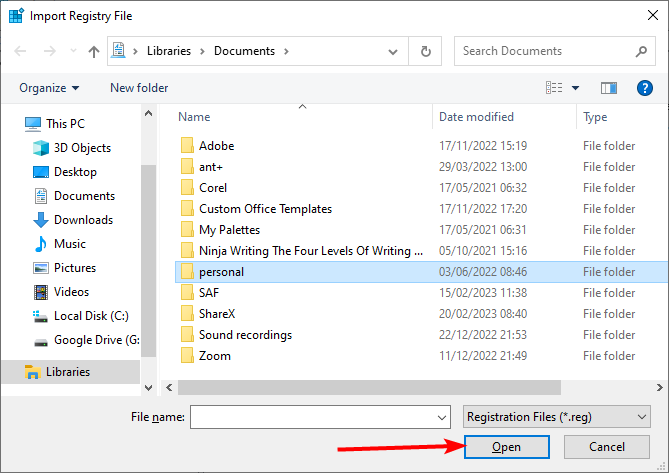
Если вы получаете сообщение об ошибке доступа к реестру при попытке объединить файл с вашим реестром, это вероятно из-за отсутствия административных привилегий. Следуя вышеуказанным шагам, вы получите все необходимые права для работы.
2. Запустите сканирование SFC
- Нажмите клавишу Windows, введите cmd и выберите Запуск от имени администратора в командной строке.
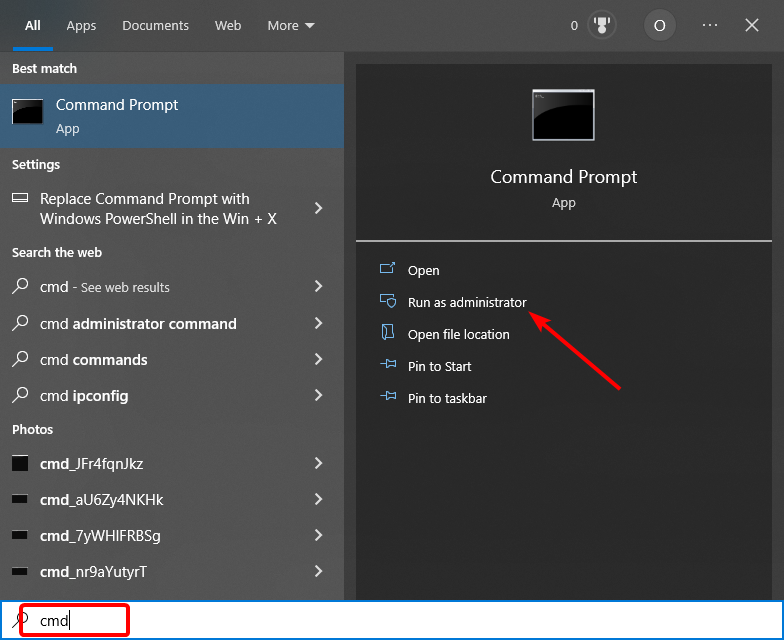
-
Когда командная строка откроется, введите команду ниже и нажмите Enter:
sfc /scannow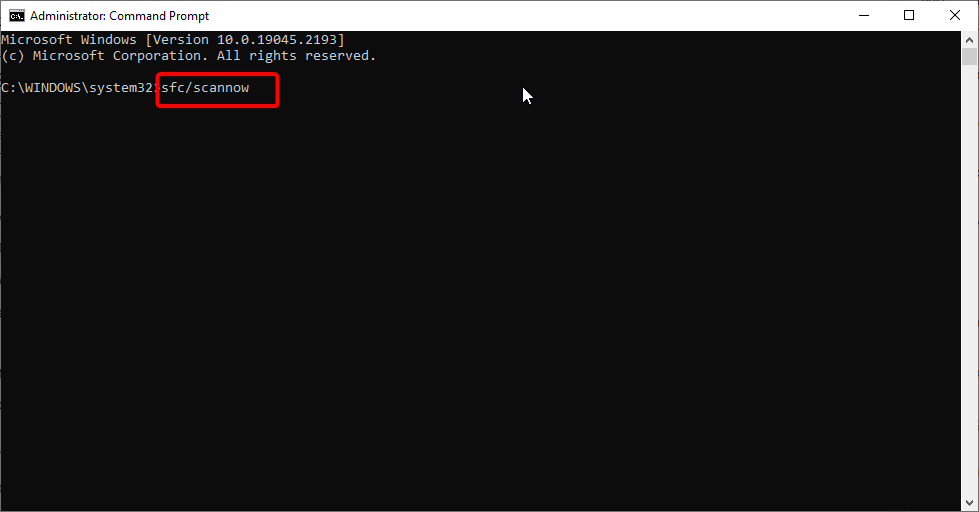
- Наконец, дождитесь завершения выполнения команды и перезагрузите компьютер.
Если вас беспокоит сообщение об ошибке доступа к реестру, вероятно, вы имеете дело с поврежденными системными файлами на вашем ПК. Сканирование SFC является одним из наиболее эффективных встроенных инструментов для решения этой проблемы.
Поэтому вам нужно запустить сканирование и дождаться, пока ваш ПК устранит проблемы.
В качестве автоматической альтернативы вы можете попробовать специализированное программное обеспечение для ремонта, которое автоматически исправит ваше устройство, заменив поврежденные файлы на здоровые части из своей огромной базы данных.
3. Используйте редактор групповой политики
- Нажмите клавишу Windows + R, введите gpedit.msc и нажмите ОК.
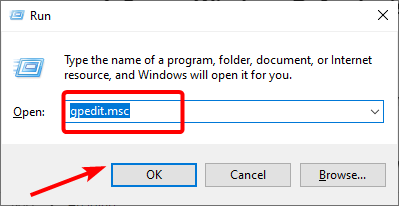
-
Перейдите к следующему пути в левой панели:
Конфигурация пользователя > Административные шаблоны > Система - Теперь дважды щелкните Запретить доступ к инструментам редактирования реестра, чтобы открыть его
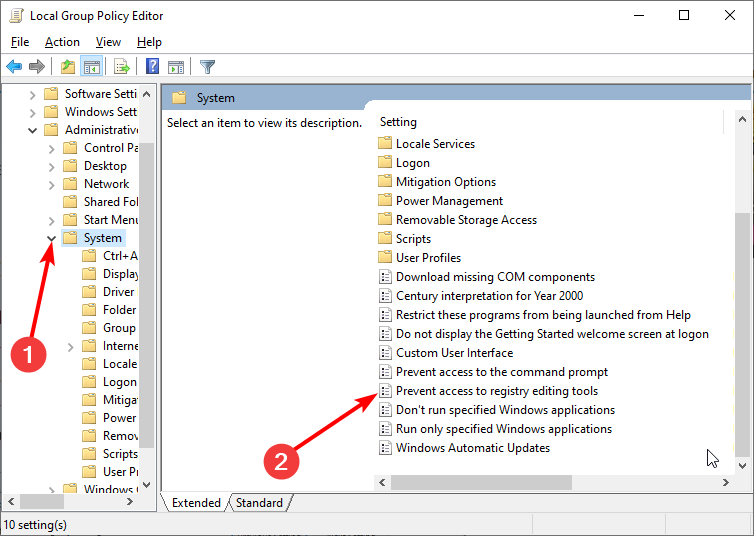
- Установите переключатель на Отключено или Не настроено и нажмите ОК, чтобы сохранить изменения.
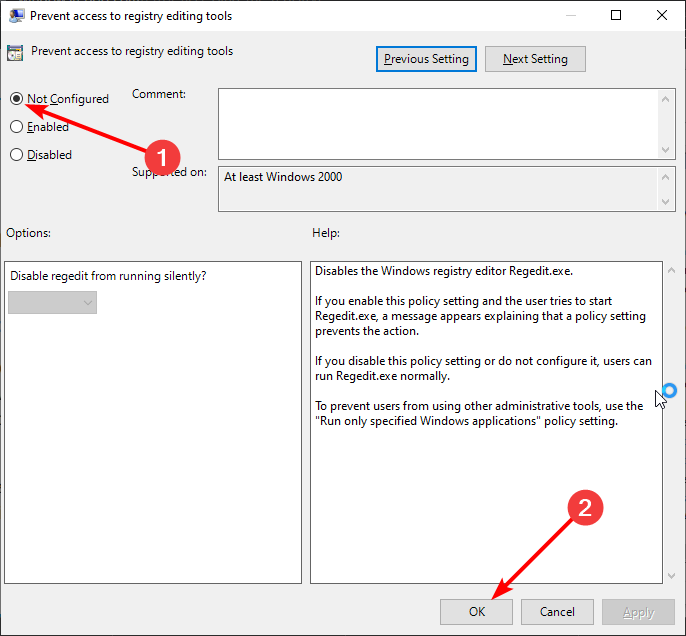
- Наконец, перезагрузите ПК.
В некоторых случаях ошибка доступа к реестру ole может возникать из-за того, что вам не разрешено использовать инструменты редактирования Редактора реестра. Вы можете исправить это, внесши необходимые изменения в редактор групповой политики.
4. Включите Regedit вручную.
- Нажмите клавишу Windows + R, чтобы открыть утилиту выполнения.
-
Теперь скопируйте и вставьте следующую команду:
REG add HKCUSoftwareMicrosoftWindowsCurrentVersionPoliciesSystem /v DisableRegistryTools /t REG_DWORD /d 0 /f - Наконец, нажмите кнопку ОК.
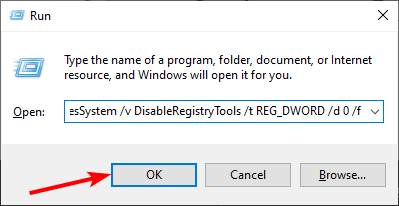
Кроме использования редактора групповой политики для получения разрешения на использование инструментов редактирования Редактора реестра, вы можете сделать это вручную, не открывая Regedit.
Для этого вам нужно использовать утилиту выполнения, как показано выше. С этим вы должны быть в состоянии устранить предупреждение об ошибке доступа к реестру. Читать далее об этой теме
- Как исправить ERROR_RXACT_COMMIT_NECESSARY
- Как исправить ERROR_REGISTRY_HIVE_RECOVERED
- Ошибка Невозможно загрузить файл реестра 589 (0x24D): Как исправить
- Как исправить MFReadWrite.dll отсутствует на Windows N
5. Выполните восстановление системы
- Нажмите клавишу Windows + R, введите rstrui.exe и нажмите ОК.

- Нажмите кнопку Далее на появившейся странице.
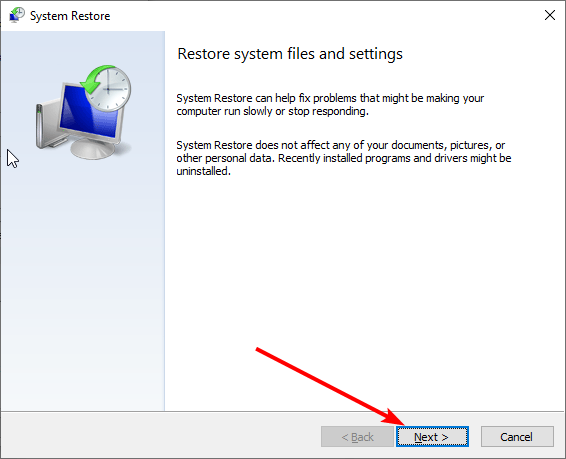
- Теперь выберите точку восстановления и нажмите кнопку Далее.
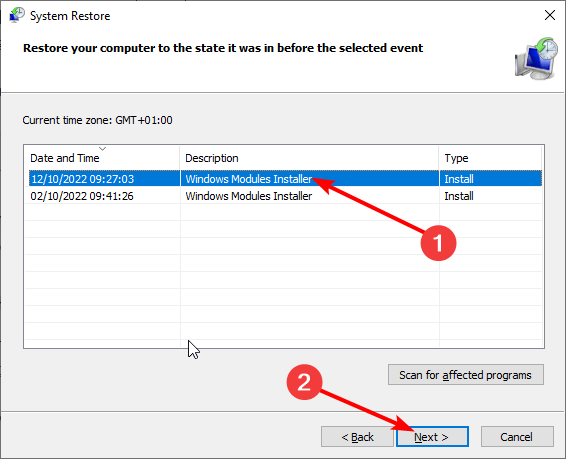
- Наконец, нажмите кнопку Завершить, чтобы подтвердить действие, и следуйте инструкциям на экране, чтобы завершить процесс.
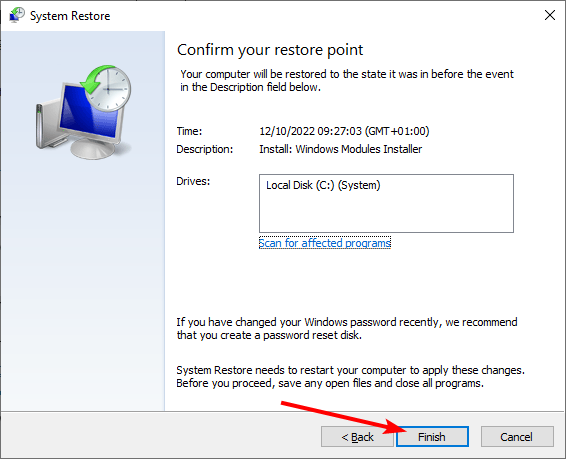
Если проблема сохраняется, вам нужно восстановить систему до более старой точки восстановления. Это устранит изменения, которые вы внесли в свой ПК, которые могут помешать вам объединить ваши файлы.
На этом всё; мы надеемся, что хотя бы одно из этих обходных решений оказалось полезным для устранения проблем с доступом к реестру в Windows 10.
Если вы не можете редактировать свой реестр в Windows 10, ознакомьтесь с нашим подробным руководством, чтобы быстро это исправить.
Пожалуйста, дайте нам знать в комментариях ниже, если у вас есть какие-либо комментарии, вопросы или предложения.













